Sommario
Sul computer di un cliente, dopo un aggiornamento automatico di iTunes, quando ha cercato di aprire iTunes è stato visualizzato il seguente errore: "L'avvio di questa applicazione è fallito perché MSVCR80.dll non è stato trovato. La reinstallazione dell'applicazione può risolvere il problema". Dopo alcune ricerche, abbiamo scoperto che l'unica soluzione funzionante per risolvere questo errore era la rimozione completa e la successiva reinstallazione di tutte le applicazioni.In effetti, la seguente soluzione si applica anche ai seguenti sintomi/errori:
- APSDaemon.exe non si avvia perché MSVCR80.dll non è stato trovato Non è possibile aggiornare o reinstallare il software Apple ITunes perché non si dispone dei privilegi amministrativi. Il dispositivo IOS (iPhone, iPad o iPod) non viene riconosciuto dal sistema.
Se volete risolvere l'errore "Msvcr80.dll is Missing - Not Found", leggete il resto di questo articolo.

Come risolvere gli errori "Msvcr80.dll", "APSDaemon.exe" e simili di ITunes.
Fase 1: disinstallare tutti i software Apple dal computer.
Prima di tutto, rimuovete tutti i software Apple installati dal computer. Tenete presente che il processo di disinstallazione conserverà la libreria di iTunes e i backup dei dispositivi IOS.
1. Per disinstallare il software Apple, andare su:
- Windows 8/7/Vista: Avvio > Pannello di controllo . Windows XP: Inizio > Impostazioni > Pannello di controllo
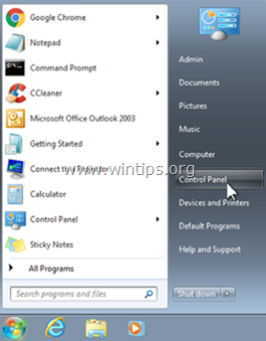
2. Fare doppio clic per aprire
- Aggiungi o rimuovi programmi se si dispone di Windows XP Programmi e caratteristiche se si dispone di Windows 8, 7 o Vista.

3. Nell'elenco dei programmi, trovare e Rimuovere (disinstallare) i seguenti programmi nell'ordine elencato e poi riavviare il computer:
- iTunes Aggiornamento software Apple Assistenza per i dispositivi mobili Apple iCloud (Se esiste) MobileMe (Se esiste) Bonjour Supporto per le applicazioni Apple

Fase 2: eliminare tutte le cartelle dei programmi Apple.
A questo punto è necessario eliminare tutte le cartelle dei programmi Apple. Per farlo:
1. Aprire Esplora risorse e navigare in " C:\File di programma ”.
Nota*: In un sistema operativo a 64 bit navigare in " C:´File di programma (x86) ".
1a. Sotto " C:´File di programma" trovare e cancellare queste cartelle:
- Bonjour iPod iTunes
2. Aprire la sezione " C:´File di programma´File comuni "Cartella
Nota*: Nei sistemi operativi a 64 bit aprire la cartella " C:´File di programma (x86)´File comuni ”.
2a. Individuare ed eliminare la seguente cartella:
- Mela
Passo 3. Rimuovere le voci di registro non valide con CCleaner.
1. Scaricare e corsa CCleaner.
2. Scegliere " Registro di sistema " dal pannello di sinistra e fare clic su " Scansione dei problemi ”.
 .
.
3. Al termine della procedura di scansione del registro, premere il tasto " Correggere i problemi selezionati ".

4a. Nella finestra successiva, scegliere " No ".

4b. Quindi selezionare " Risolvere tutti i problemi selezionati "

4c. Scegliere " Chiudere " per tornare alla finestra principale di CCleaner.

5. Chiudere CCleaner e riavviare il computer.
Passo 4. Installare nuovamente iTunes sul computer.
1. Andate alla pagina di download di iTunes e scaricate l'ultimo pacchetto di installazione di iTunes.

2. Salva il " iTunesSetup " sul computer (ad esempio sul Desktop).

3. Una volta completato il download, navigare nel percorso di download e installare iTunes con privilegi amministrativi. Per fare questo, fare clic con il tasto destro del mouse al " Impostazione di iTunes e selezionare " Eseguire come amministratore ”.

Ulteriori informazioni su problemi ITunes simili sono disponibili qui: Risoluzione dei problemi con iTunes e gli aggiornamenti di Windows.

Andy Davis
Il blog di un amministratore di sistema su Windows





